当前位置:首页 > 帮助中心 > pe重装系统需要重新分区吗?pe启动盘制作重装系统教程【图文】
pe重装系统需要重新分区吗?pe启动盘制作重装系统教程【图文】
pe重装系统需要重新分区吗?这就看你的需求了,如果你不满意原先的硬盘分区的结构,那就刚好可以趁着这个时候重新去划分,再进行系统安装。注意,在重新分区的时候,一定要留充足的空间给C盘,避免重装系统后卡顿,明白吗?好啦,接下来就学习pe启动盘制作重装系统教程图文。

一、u盘重装系统工具
镜像版本: Windows 10专业版
工具软件:大白菜u盘启动盘制作工具(点击红字下载)
二、u盘重装系统准备
1、制作U盘启动盘,请选用容量至少为8GB的正品U盘,不要选择杂牌u盘,避免重装系统过程中因为质量而失败。
2、由于重装系统会对硬盘的c区进行格式化,所以操作前,要先备份好C盘数据。至于硬盘其他分区,一般情况下都是不会受到影响的。
3、重装系统所使用的镜像很重要,建议下载经过安全验证的可靠系统镜像,比如说“msdn我告诉你”网站下载就非常不错。
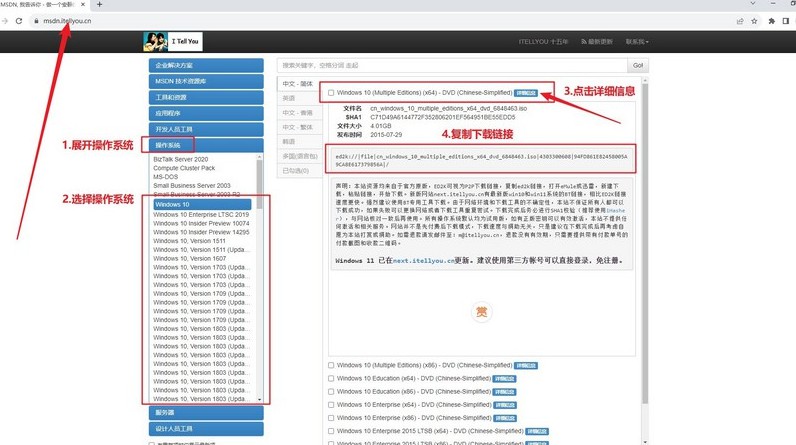
三、u盘重装系统步骤
大白菜U盘制作步骤:
1、下载最新版本的大白菜U盘启动盘制作工具,右键解压下载并打开软件。
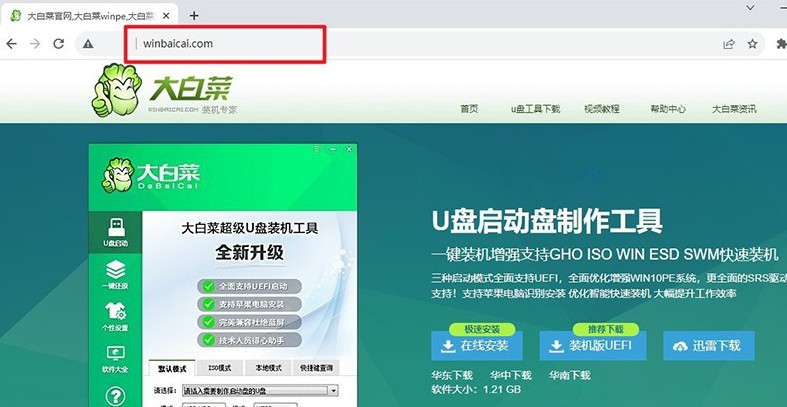
2、将预先准备好的U盘连接至电脑,如图所示,默认设置后,直接点击制作u盘启动盘即可。
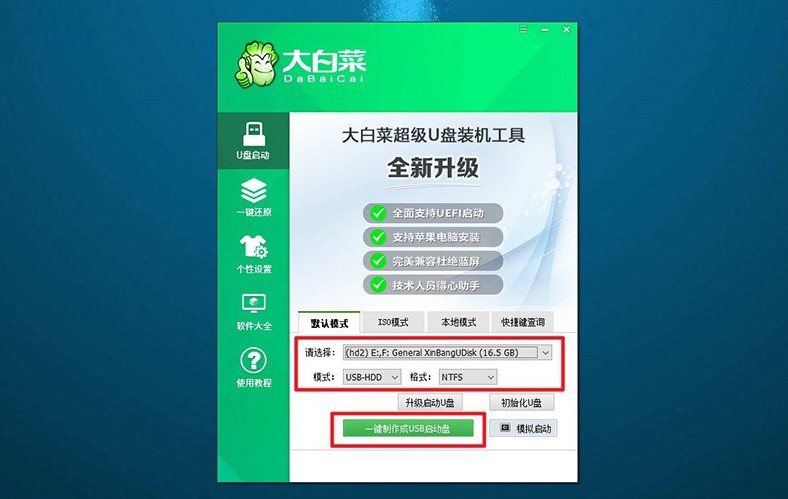
大白菜U盘启动步骤:
1、你可以使用BIOS快捷键设置u盘启动,也可以使用u盘启动快捷键来设置。
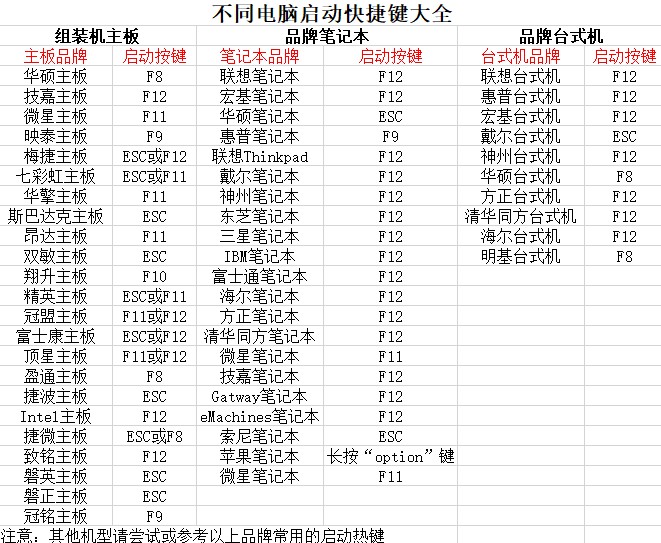
2、如果需要通过u盘启动快捷键,只需启动电脑,如图所示,通过快捷键选择U盘并确认即可。
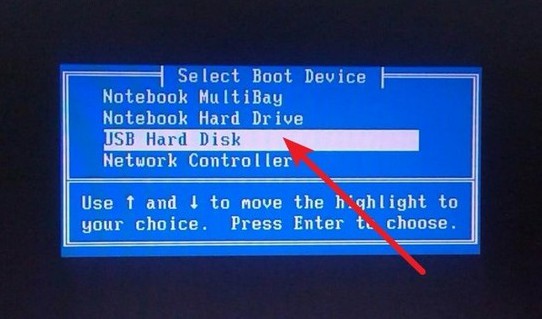
3、进入大白菜主菜单界面后,选择启动Win10X64PE选项并按下回车键。
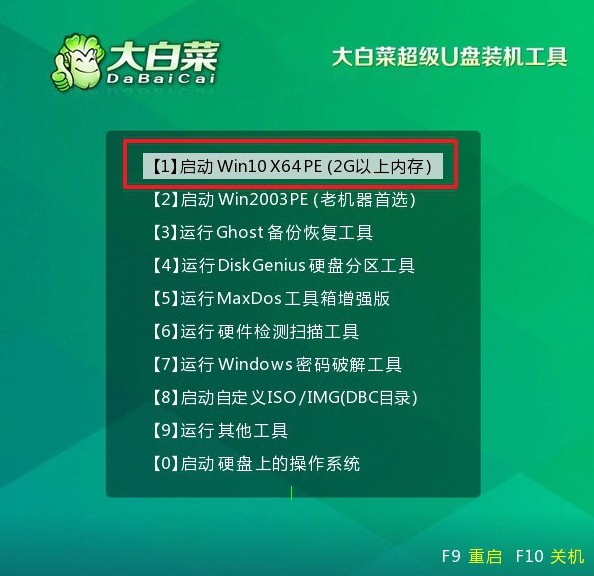
大白菜U盘装系统步骤:
1、在大白菜桌面中,找到并打开一键装机软件,将系统安装在c盘并点击“执行”。
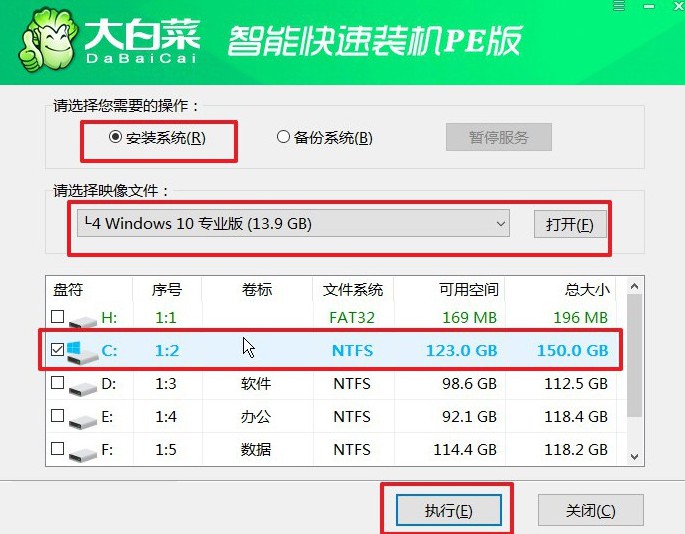
2、在弹出的还原窗口中,确认使用默认设置,并点击“是”启动。
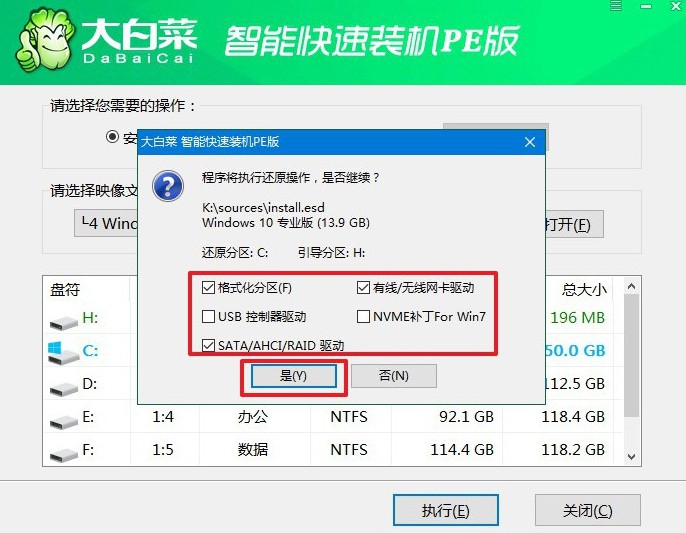
3、在大白菜系统安装界面,选择“重启”选项后,待电脑首次重启时,拔出U盘启动盘。
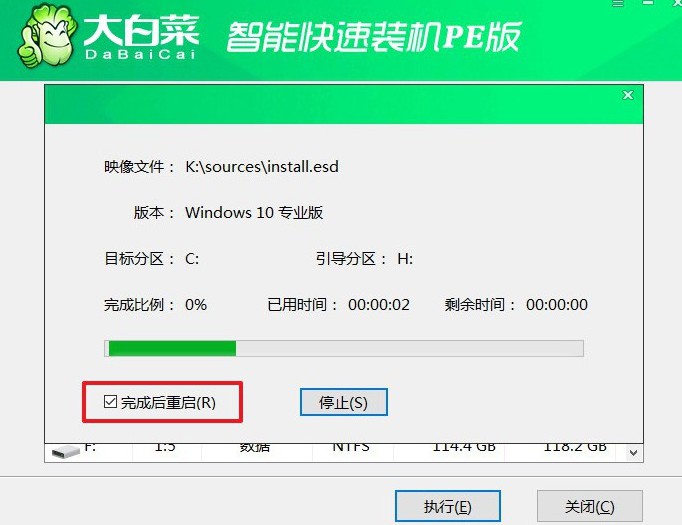
4、之后,电脑还会多次重启,这是正常现象,无需操作,等待Windows系统安装完成。

四、u盘重装系统故障
重装系统后鼠标不能用解决方法步骤
检查鼠标连接: 确保鼠标已经正确连接到计算机的USB端口或者PS/2端口(如果你使用的是PS/2鼠标)。尝试将鼠标连接到另一个USB端口上,或者尝试使用另一个鼠标来确认是否是鼠标本身的问题。
检查鼠标驱动程序: 如果鼠标需要安装驱动程序,确保你已经安装了正确的驱动程序。你可以在设备管理器中检查鼠标的状态,如果有警告标志,可能是由于驱动程序未正确安装或者损坏导致的。
启用鼠标设备: 在设备管理器中,确保鼠标设备处于启用状态。有时候设备可能会被禁用,导致无法使用。右键点击鼠标设备,选择“启用”选项。
更新鼠标驱动程序: 如果你已经安装了鼠标的驱动程序,但是鼠标仍然无法使用,可以尝试更新驱动程序。你可以通过设备管理器中的“更新驱动程序”选项来更新鼠标驱动程序。
检查鼠标设置: 在控制面板中,打开“鼠标”设置,确保鼠标设置是正确的。有时候鼠标速度、按钮映射等设置可能会影响鼠标的正常使用。
检查系统更新: 有时候系统更新可能会修复一些硬件兼容性问题。确保你的系统已经安装了最新的Windows更新。
通过这篇pe启动盘制作重装系统教程图文,相信大家都学会怎么操作了。这里要提醒的是,进行重新分区,意味着数据的重新划分,大家一定要备份好原硬盘里面的重要数据。不然,你重新分区之后,数据格式化后就找不回来了。

